重装系统的方式多种多样,比如说磁盘重装,本机一键重装,U盘重装,现在用的最多的就是U盘重装系统,因为U盘重装系统方便快捷、便于随时使用,那么U盘重装是怎么把win7系统装进u盘里呢?下面,小编就来解答大家的问题。
准备工作:下载口袋装机重装工具,准备一个8g以上的空白u盘
具体操作步骤:
1、先在一台可用的电脑上下载安装口袋装机重装工具并打开,插入一个8g以上的空白u盘,选择U盘模式。
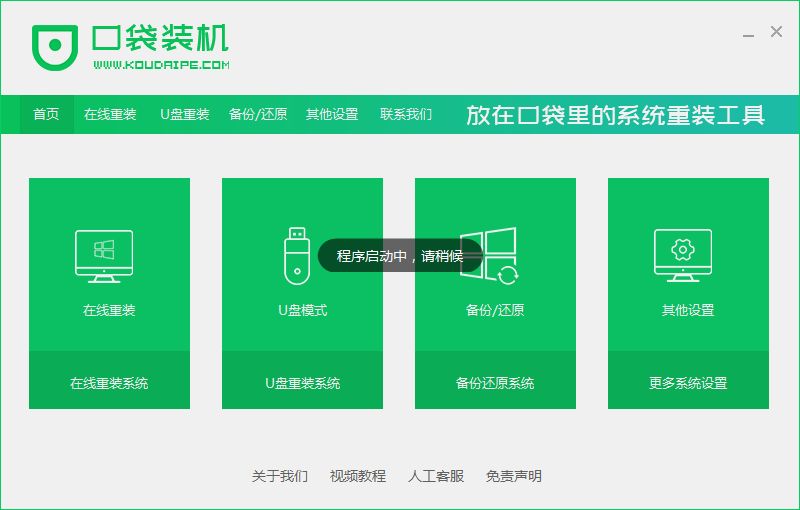
2、接着选择设备并点击开始制作。
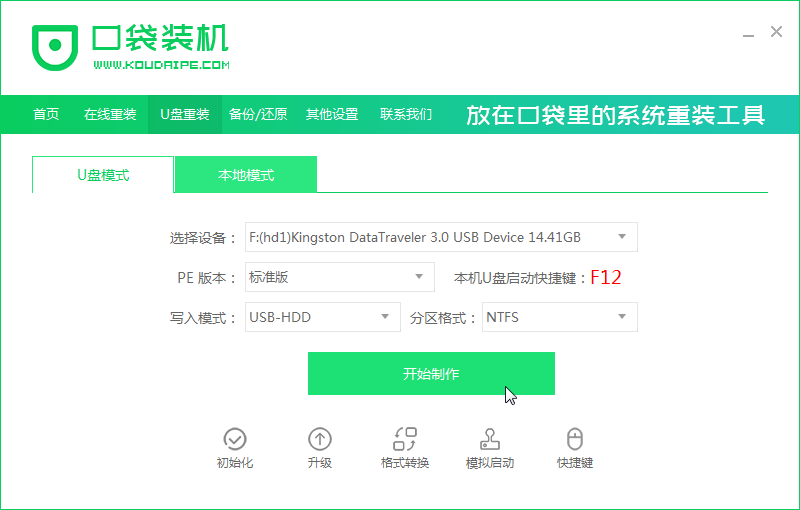
2、选择需要安装的电脑操作系统,点击开始制作。
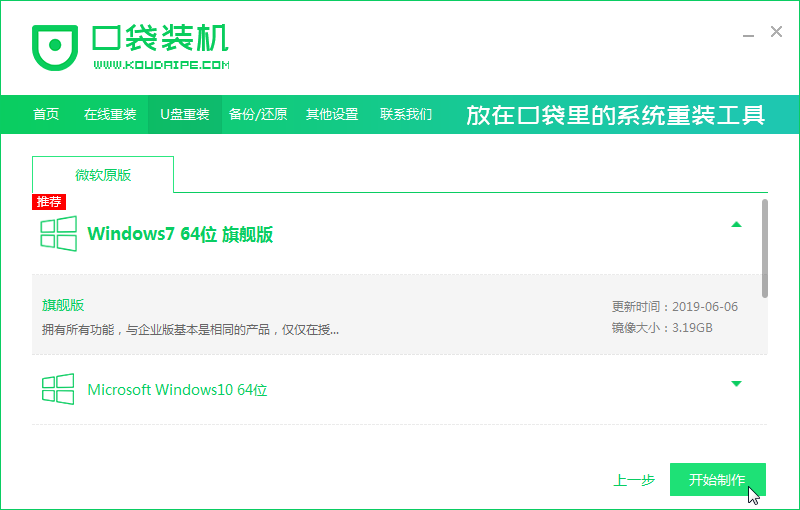
3、U盘格式化(提前备份好文件),点击确定
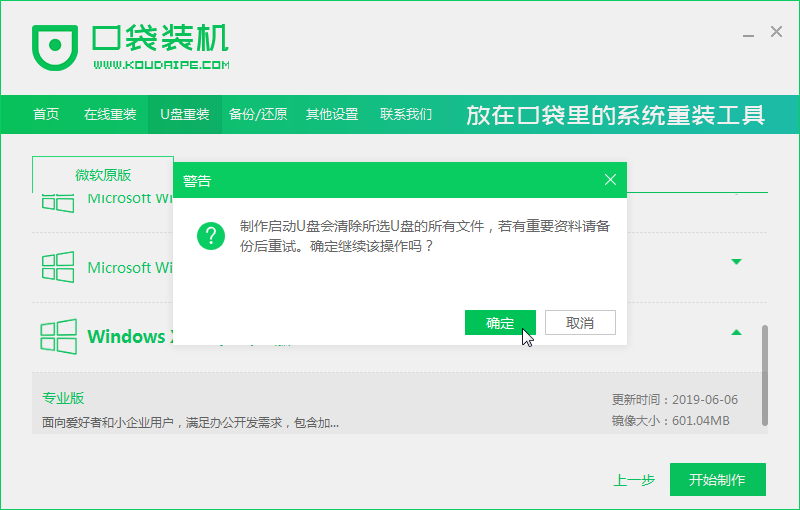
4、等待下载资源。
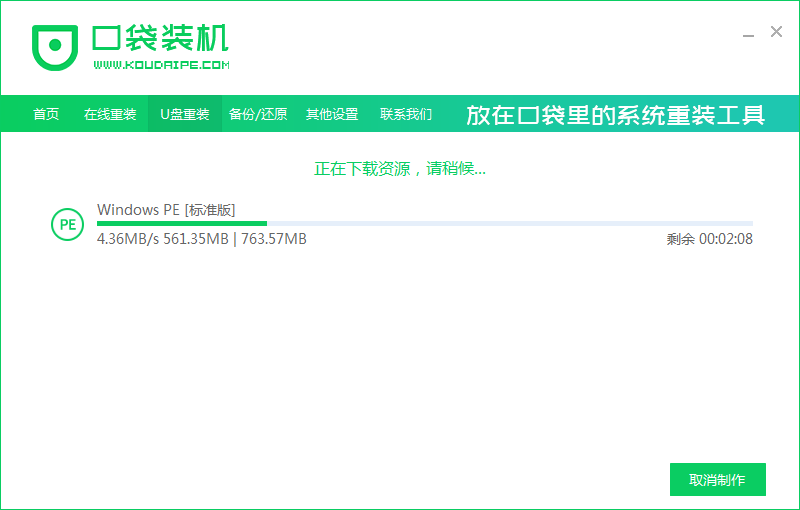
5、软件制作u盘启动盘成功后,可将u盘退出。
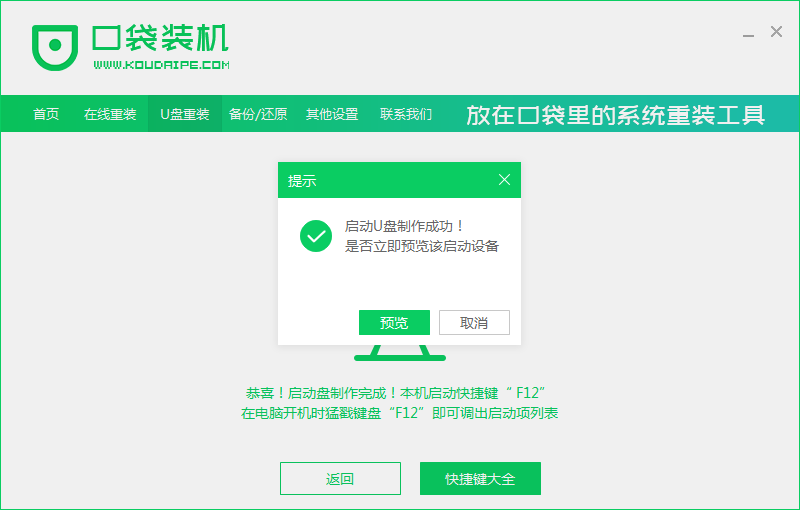
以上就是怎么把win7系统装进U盘的操作步骤,希望对你有帮助。